De nombreuses applications, comme Instagram, propose le mode sombre. Outre son aspect esthétique, ce mode d’affichage présente un grand nombre d’avantages. Que vous utilisiez un smartphone iOS ou Android, il est tout à fait possible de passer au dark mode. Il est également disponible sur la version web d’Instagram. Alors, comment activer le mode sombre sur son appareil ?
Qu’est-ce que le mode sombre et pourquoi l’utiliser sur Instagram ?
Le mode sombre, ou dark mode, est une nouvelle fonctionnalité proposée par de nombreux systèmes d’exploitation et applications. C’est aussi le cas d’instagram, un réseau social qui appartient à un GAFAM. Son principe est d’afficher une interface utilisateur sur un fond noir ou sombre. Ce dernier est associé à des éléments de couleurs claires tels que police, liens, images ou bouton. Autrement dit, c’est l’inverse du mode habituel qui affiche des éléments sombres sur un fond blanc ou clair.
Il convient cependant de noter que ce principe d’affichage n’est pas nouveau. En effet, nous l’avons déjà retrouvé sur les premiers ordinateurs : un fond noir associé à des écritures en blanc ou vert. À partir des années 1980, il avait été délaissé pour laisser place à l’affichage en mode clair. Nous voyons alors un texte noir sur un fond blanc, rappelant l’encre sur un papier blanc.
Le dark mode d’Instagram présente de nombreux avantages pour les utilisateurs :
- Un meilleur confort visuel : la fatigue oculaire est fréquente avec une moyenne de 5 heures par jour passé devant l’écran. Le mode sombre réduit l’intensité lumineuse et atténue l’impact des couleurs vives. Il offre ainsi un grand confort, surtout dans un environnement sombre ou la nuit.
- Une réduction des effets de la lumière bleue : le saviez-vous ? Les écrans LED émettent une lumière bleue qui perturbe la sécrétion de la mélatonine, l’hormone du sommeil. Passer en mode sombre permet de diminuer cette exposition, et vous aide à préserver un meilleur cycle de sommeil.
- Une économie d’énergie : le mode sombre consomme moins d’énergie sur les appareils OLED. Grâce à cette réduction, vous pouvez prolonger l’autonomie de votre batterie, particulièrement nécessaire lors d’un usage intensif.
- Un choix subjectif, mais adaptable : certes, certaines études indiquent que la lecture sur un fond clair est plus facile. Cependant, le dark mode offre une alternative intéressante pour les courtes sessions et les utilisateurs qui apprécient un affichage plus doux.
Comment activer le mode sombre sur Instagram ?
Comment activer le mode sombre sur iPhone ?
Vous souhaitez activer le dark mode d’Instagram sur votre iPhone ? Vous devez d’abord vérifier que votre appareil mobile est à jour. Ajoutons que seules les versions iOS 13, iOS 14 et iOS 15 sont compatibles avec cette fonctionnalité.
Si votre système n’est pas à jour, il suffit d’accéder à Réglage, et saisissez Mise à jour dans la barre de recherche en haut de l’écran. Lancez ensuite la réactualisation en appuyant sur Mise à jour logicielle pour télécharger iOS 15.
Une fois cette étape effectuée, vous pouvez activer le mode sombre d’Instagram. Il convient cependant de préciser que l’opération ne se fait pas directement sur l’application elle-même. Pour un iPhone, les couleurs dans les réseaux sociaux sont toutes les mêmes. Ainsi, il faudra activer le dark mode de l’appareil pour qu’Instagram se convertisse automatiquement. De ce fait, toutes les applications dans votre smartphone, prenant en charge cette fonctionnalité, seront toutes modifiées.
Pour ce faire, suivez ces étapes :
- Rendez-vous dans « Réglages » de votre appareil iOS ;
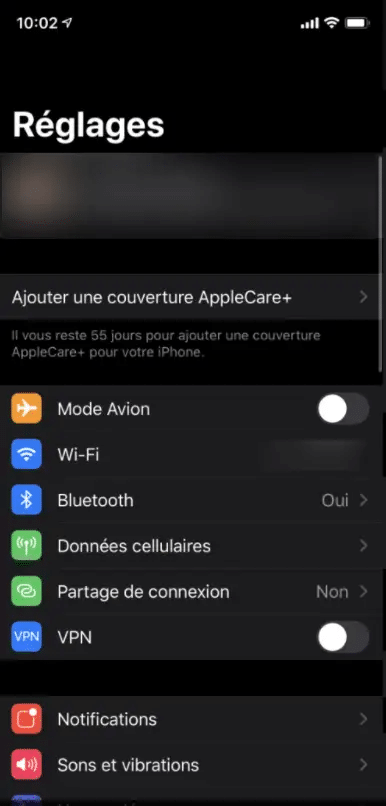
- Recherchez « Sombre » ou « Luminosité » dans la barre de recherche. Vous arrivez directement dans la section « Luminosité et affichage » ;
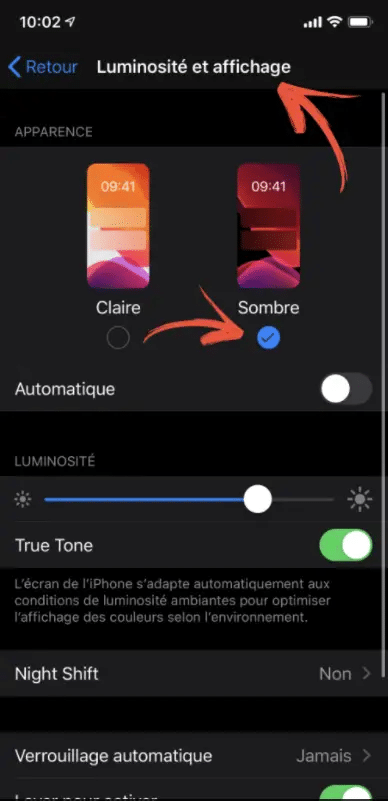
- De là, vous pouvez tout de suite activer le dark mode de votre iPhone en basculant de l’option « Claire » à « Sombre ».
Maintenant, il ne vous reste plus qu’à retourner sur l’application Instagram pour constater que le changement a été fait automatiquement.
Comment activer le mode sombre sur Android ? (150 mots)
Si vous utilisez un appareil Android, vous devez aussi vous assurer que vous avez la dernière version. La plupart des anciennes versions ne sont pas compatibles avec le mode sombre d’Instagram. Dans ce cas, accédez à Paramètres, puis recherchez Mises à jour. Vérifiez que vous utilisez la dernière Update Android.
Si ce n’est pas le cas, il suffit de la télécharger et passer aux étapes ci-après pour activer le mode sombre d’Instagram. Tout comme activer le mode silencieux sur Insta, le processus est simple :
- Accédez à « Paramètres » ;
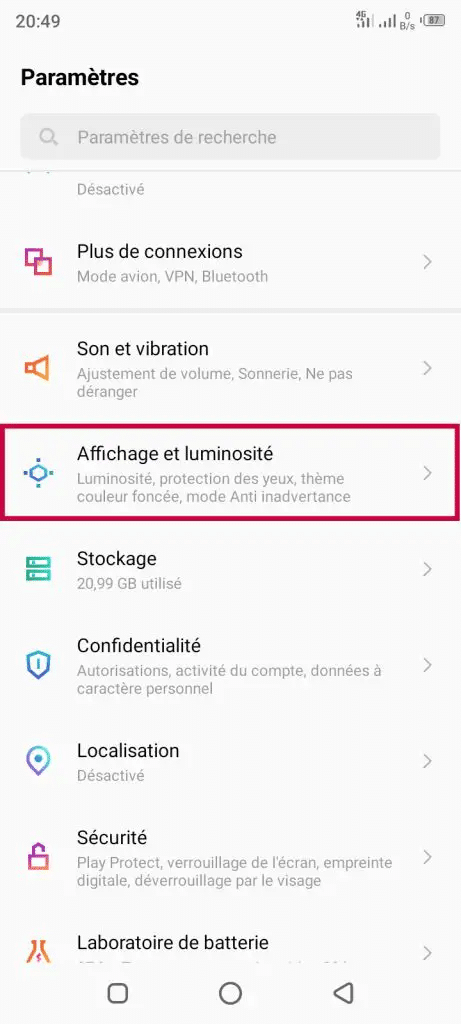
- Trouvez l’option « Affichage et luminosité » en défilant votre écran vers le bas ;
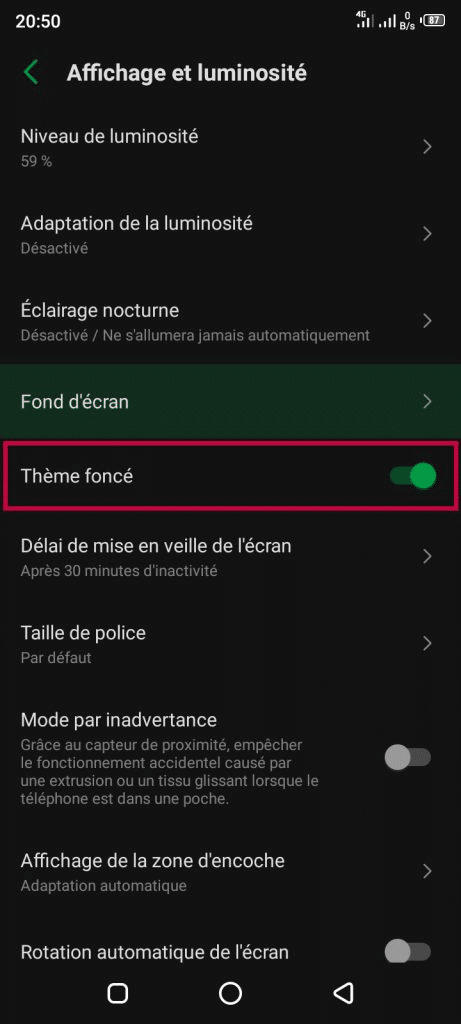
- Recherchez ensuite « Mode sombre » ou « Thème foncé » ;
- Activez le mode en basculant le curseur vers la droite.
Comment activer le mode sombre sur ordinateur ?
Vous ne le savez peut-être pas encore, mais il est tout à fait possible d’activer le mode sombre sur la version web d’Instagram. Avez-vous envie d’essayer ?
- Connectez-vous à votre compte Instagram depuis votre navigateur ;
- Cliquez ensuite sur le menu Hamburger que vous trouverez en bas à gauche de l’écran ;
- Sélectionnez « Changer l’apparence », et activez le « Mode sombre ».
Comment désactiver le mode sombre sur Instagram ? (350 mots)
Le dark mode est reconnu comme une fonctionnalité pratique pour réduire la fatigue oculaire et économiser la batterie. Toutefois, certains utilisateurs préfèrent utiliser le mode clair pour de nombreuses raisons. Pour y revenir, il suffit de suivre les étapes suivantes :
Sur iPhone
Instagram ne permet pas de désactiver directement le mode sombre depuis l’application. Vous devez modifier les paramètres d’affichage de votre iPhone :
- Allez dans « Réglages » de votre iPhone.
- Sélectionnez « Affichage et luminosité ».
- Dans la section « Apparence », choisissez « Clair » au lieu de « Sombre ».
Dès que ce réglage est activé, l’ensemble des applications compatibles, y compris Instagram, repasseront automatiquement en mode clair.
Sur Android
Il existe deux façons de désactiver le mode sombre sur Instagram via un appareil Android :
- Depuis les paramètres du smartphone :
- Accédez aux « Paramètres » de votre appareil Android.
- Allez dans la section « Affichage et luminosité ».
- Désactivez l’option « Mode sombre ».
- Directement depuis Instagram :
- Ouvrez l’application Instagram.
- Allez sur votre profil et appuyez sur le menu hamburger en haut à droite.
- Sélectionnez « Paramètres et confidentialité ».
- Appuyez sur « Thème ».
- Choisissez « Clair » pour désactiver le mode sombre uniquement sur Instagram.
- Sur la version web d’Instagram
Pour désactiver le dark mode sur la version navigateur :
- Connectez-vous à votre compte Instagram depuis un navigateur web.
- Cliquez sur le menu « Plus » en bas à gauche de l’écran.
- Sélectionnez « Changer l’apparence ».
- Cliquez sur « Mode clair » pour désactiver le thème sombre.
Questions fréquentes sur le mode sombre Instagram
Le mode sombre est-il disponible sur toutes les versions ?
Le mode sombre d’Instagram n’est pas disponible sur toutes les versions du système d’exploitation et de l’application. Sur iOS, seuls les appareils fonctionnant avec iOS 13 ou une version ultérieure peuvent activer cette fonctionnalité. Pour les utilisateurs Android, la prise en charge commence généralement à partir d’Android 12.
Comment changer le thème d’Instagram ?
Pour changer le thème d’Instagram, les étapes varient selon la plateforme utilisée :
- Sur iPhone : rendez-vous dans Réglages, puis Affichage et luminosité et sélectionnez Clair ou Sombre.
- Sur Android : accédez aux Paramètres, puis Affichage et luminosité pour activer ou désactiver le mode sombre. Vous pouvez aussi passer directement par l’application Instagram : Profil > Menu > Paramètres et confidentialité > Thème > Clair ou Sombre.
- Sur le web : connectez-vous, cliquez sur Plus, puis Changer l’apparence. Ensuite, choisissez Mode clair ou Mode sombre.

Je m’appelle Marc. J’ai toujours été passionné par l’informatique depuis mon plus jeune âge… et la création d’Internet ! 😜 J’en ai fait mon métier puisque je travaille dans une agence de webmarketing aujourd’hui. J’adore également partagé autour de moi mes connaissances. Ce qui fait que j’ai énormément de questions de mes clients et de mes proches… Quoi de mieux qu’un blog pour lister ses interrogations et y répondre pour que cela serve au plus grand nombre !
